excel2010怎么制作扇形图
发布时间: 2021-12-13
来源: 网络
编辑: word12345.com
阅读: 4
关键词:
Excel教程
excel2010怎么制作扇形图呢?特别多用户对此还不是特别清楚,小编这里就给大家带来有关excel2010怎么制作扇形图的回答,希望能够帮助大家了解。
1、在excel中输入表的名称和数据。
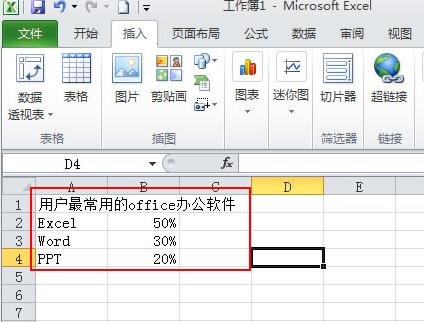
2、鼠标选中数据表格,切换到【插入】选项卡,单击【图标】选项组,在下拉面板中选择【饼图】—【二维饼图】。
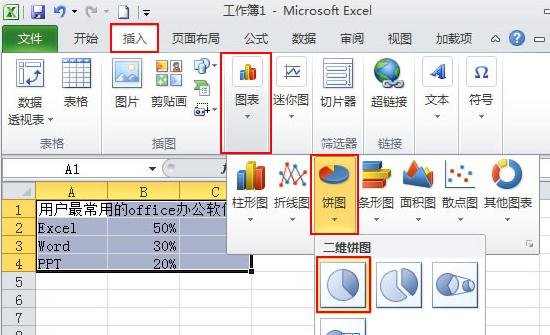
3、excel系统就自行根据数据建立好了一个饼图。
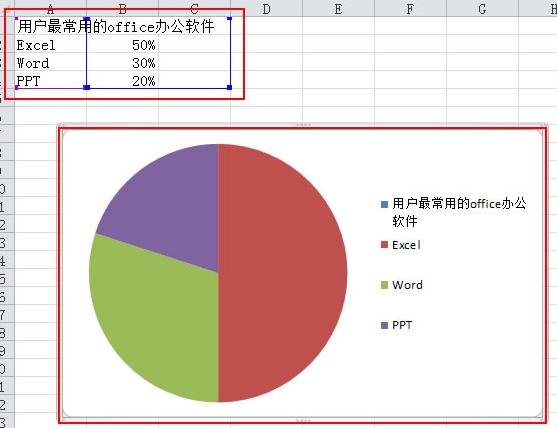
4、给统计图上添加标签文字说明。在饼图上单击鼠标右键,在弹出快捷菜单中选择【添加数据标签】。
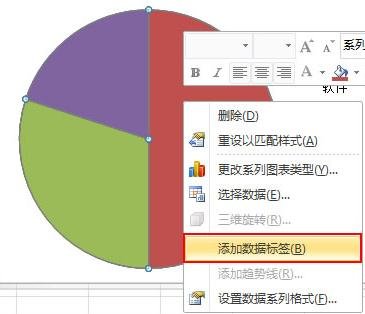
5、这里会发现图上添加了百分比显示,再次单击右键,在弹出的快捷菜单中选择【设置数据标签格式】。

6、在弹出的对话框中切换到【标签选项】,勾选【类别名称】,完毕后单击【关闭】。

7、这样一个扇形统计图就制作好了。效果如图,在饼图中还有三维饼图,那种是用作有数据交叉的时候。
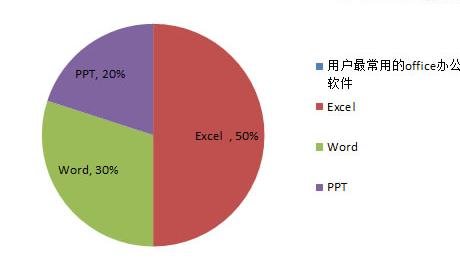
以上就是小编给大家带来的有关excel2010怎么制作扇形图的回答,更多资讯大家可以关注Word12345哦!
